
יצרנים רבים של מכשירי אנדרואיד להרוויח כולל התקנה של מה שנקרא bloatware - כמעט חסר תועלת יישומים כמו צובר חדשות או צופה של מסמכים Office. רוב התוכניות הללו ניתן להסיר את הדרך הרגילה, אבל כמה מהם הם מערכתית, ואי אפשר להסיר אותם עם כלים סטנדרטיים.
עם זאת, משתמשים מתקדמים מצאו שיטות להסרת תוכנה מובנית עם כספים של צד שלישי. היום אנחנו רוצים להציג לך אותם.
נקו את המערכת מיישומי מערכת מיותרים
קרנות של צד שלישי בהן קיימת אפשרות להסרת Bloatware (ויישומי מערכת בכלל) מחולקים לשתי קבוצות: הראשון הופך אותו במצב אוטומטי, השני דורש התערבות ידנית.עבור מניפולציות עם סעיף מערכת, אתה צריך לקבל זכויות השורש!
שיטה 1: גיבוי טיטניום
יישום גיבוי היישום המפורסם גם מאפשר לך למחוק את המרכיבים המובנים שהמשתמש אינו נחוץ. בנוסף, תכונת הגיבוי תסייע להימנע מחליק מעצבן, כאשר במקום יישום האשפה שהסרת משהו קריטי.
הורד טיטניום גיבוי
- פתח את היישום. בחלון הראשי, עבור אל הכרטיסייה "גיבוי" של ברז אחת.
- ב "גיבוי" הקש על "שינוי מסננים".
- ב "סוג מסנן", לסמן רק את "Syst".
- עכשיו בכרטיסייה עותקים גיבוי, יישוצו יישומים מוטבעים במיוחד. הם מוצאים את זה שאתה רוצה למחוק או להשבית. טאדה על זה פעם אחת.
- תפריט אפשרויות ייפתח. הוא משתמש במספר אפשרויות לפעולה עם היישום.

מחיקת יישום ("מחק" כפתור) - אמצעי רדיקלי, כמעט בלתי הפיך. לכן, אם היישום פשוט מניח הודעות, אתה יכול להשבית אותו עם הלחצן "הקפאה" (שים לב כי תכונה זו זמינה רק בגירסה בתשלום של גיבוי טיטניום).

אם ברצונך לפנות לזיכרון או להשתמש בגירסה חופשית של גיבוי טיטניום, בחר באפשרות "מחק". אנו ממליצים תחילה לבצע עותק גיבוי כך במקרה של בעיות, רול בחזרה שינויים. אתה יכול לעשות את זה באמצעות "שמור" כפתור.
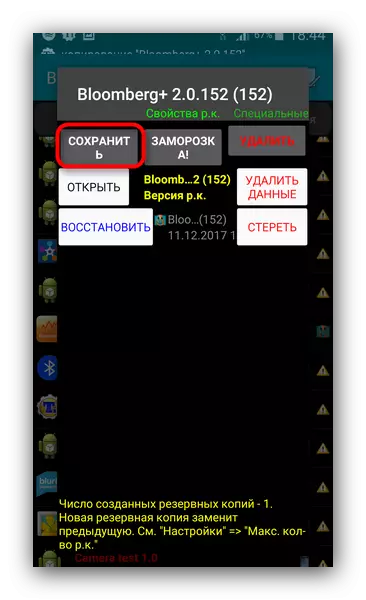
זה לא יזיק לעשות גיבוי של המערכת כולה.
קרא עוד: כיצד לבצע מכשירי אנדרואיד גיבוי לפני הקושחה
- אם בחרת הקפאת, ואז בסוף, היישום יהיה מודגש בכחול.

בכל רגע, זה יכול להיות מנופח או למחוק סוף סוף. אם תחליט למחוק אותו, תהיה לך אזהרה.
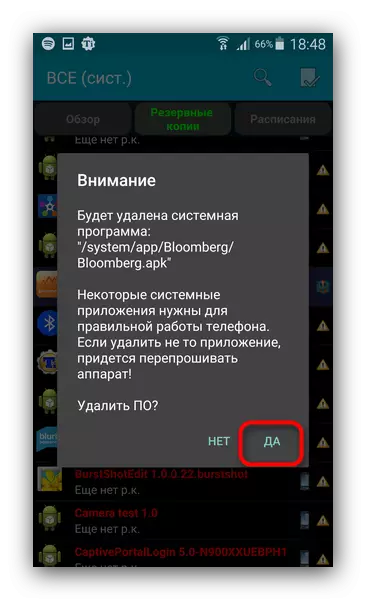
לחץ על "כן".
- עם השלמת מחיקת היישומים ברשימה, היא יוצג כחציית.

לאחר השארת גיבוי טיטניום, זה ייעלם מהרשימה.

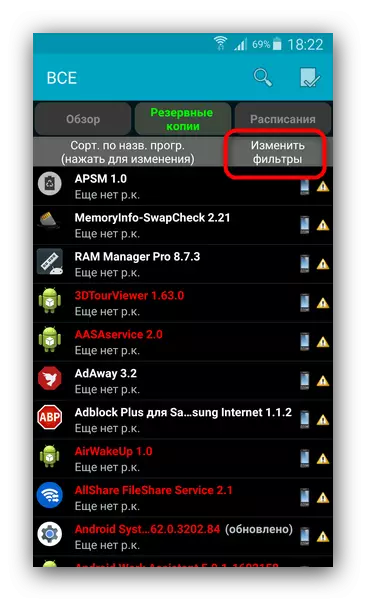
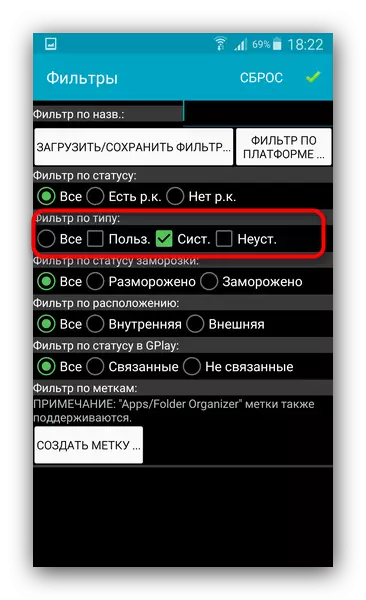

מול כל מניפולציות עם סעיף המערכת, אנו ממליצים בחום לך לקרוא את רשימת היישומים שיכולים להיות מוסרים ללא כאבים מן הקושחה! ככלל, רשימה זו ניתן למצוא בקלות באינטרנט!
למרות הפשטות והנוחיות, המגבלות של הגירסה החינמית של גיבוי טיטניום עלולה לגרום לאפשרויות אחרות להשבית יישומים מוטבע.
שיטה 2: מנהלי קבצים עם גישה שורשית (הסרה בלבד)
שיטה זו כוללת הסרה ידנית על הנתיב / מערכת / App. מתאים למטרה זו, למשל, Explorer שורש או מנצח ES. לדוגמה, אנו נשתמש האחרון.
- הזנת היישום, עבור לתפריט שלה. אתה יכול לעשות זאת על ידי לחיצה על הכפתור עם פסים בפינה השמאלית העליונה.

ברשימה שמופיעה, גלול למטה והפעל את מתג "Explorer שורש".
- חזור לתצוגה קבצים. לאחר מכן לחץ על סימן ממש מהתפריט שיחה - זה עשוי להיקרא "SDCard" או "זיכרון פנימי".
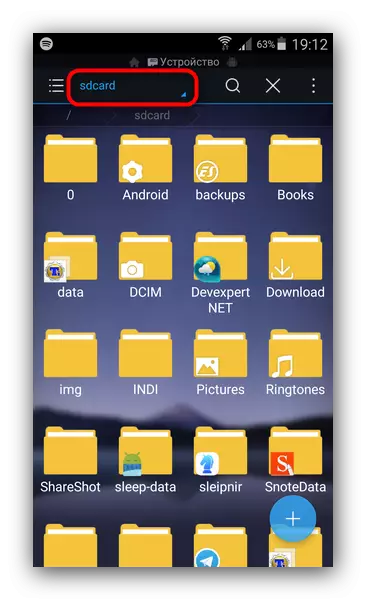
בחלון המוקפץ, בחר "התקן" (גם עשוי להיקרא "שורש").
- ספריית מערכת השורש נפתחת. בתוכה, למצוא את התיקייה "מערכת" - ככלל, הוא ממוקם ממש בסוף.

הזן תיקייה זו עם ברז יחיד.
- הפריט הבא הוא התיקיה "App". בדרך כלל היא הראשונה לחשבון.

עבור לתיקיה זו.
- משתמשי אנדרואיד 5.0 יראו גם רשימה של תיקיות שבהן ישנם קבצים בפורמט APK ומסמכי ODEX נוספים.

אותו הדבר, המשתמש בגירסאות ישנות יותר של אנדרואיד יראו קבצי APK ורכיבי ODEX בנפרד.
- כדי למחוק את יישום המערכת המובנה ב- Android 5.0, פשוט בחר את תיקיית הקש ארוכה, ולאחר מכן לחץ על הלחצן סרגל הכלים עם התמונה של סל האשפה.

לאחר מכן בתיבת הדו-שיח אזהרה, אשר את המחיקה על ידי לחיצה על אישור.
- אנדרואיד 4.4 ומטה חייב להימצא הן רכיבי APK ו ODEX. ככלל, שמות של קבצים אלה זהים. רצף ההסרה שלהם אינו שונה מ 6 השיטה המתוארת בשלב 6.
- מוכן - יישום מיותר נמחק.



ישנם גם מוליכים אחרים שיכולים להשתמש הרשאות שורש, כך לבחור כל אפשרות מתאימה. חסרונות של שיטה זו - הצורך לדעת במדויק את השם הטכני של התוכנה הוסר, כמו גם את ההסתברות הגבוהה של שגיאה.
שיטה 3: מערכת פירושו (ניתוק בלבד)
אם לא תגדיר יעד למחוק את היישום, ניתן לכבות את הגדרות המערכת. זה נעשה פשוט מאוד.
- פתח את "הגדרות".
- בקבוצת ההגדרות הכללי, אתה מחפש פריט "מנהל יישומים" (רק "יישומים" או "מנהל יישומים" עשוי גם להיקרא).
- ב "מנהל יישומים", עבור הכרטיסייה "כל" וכבר למצוא את התוכנית שאתה רוצה להשבית.
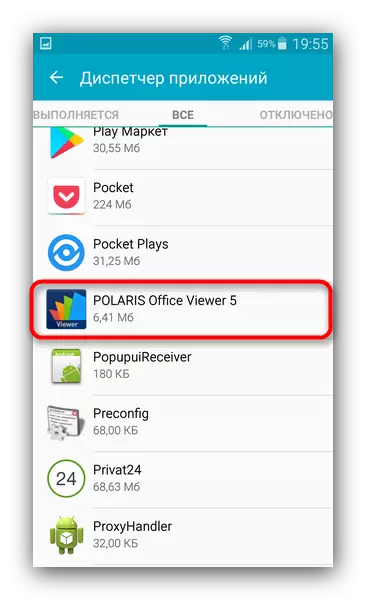
הקש עליו פעם אחת.
- בכרטיסייה יישום שנפתח, לחץ על הלחצנים "עצור" ו "השבת".
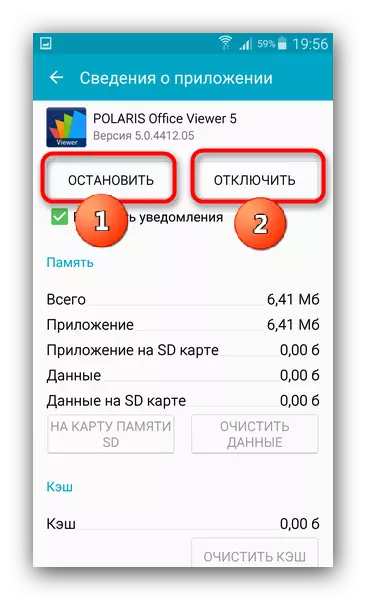
פעולה זו דומה לחלוטין להקפיא בעזרת גיבוי טיטניום, אשר הזכרנו לעיל.
- אם יש לך מושבת משהו לא בסדר - ב "מנהל יישומים", עבור לכרטיסייה "מושבת" הכרטיסייה (לא בכל הקושחה).

יש למצוא את ההתאמה הלא נכונה ולהדליק את הלחצן המתאים.
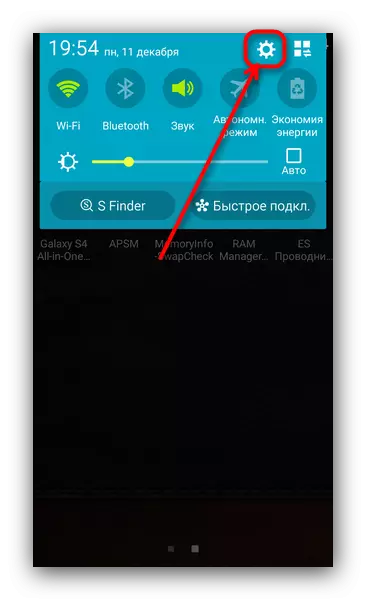

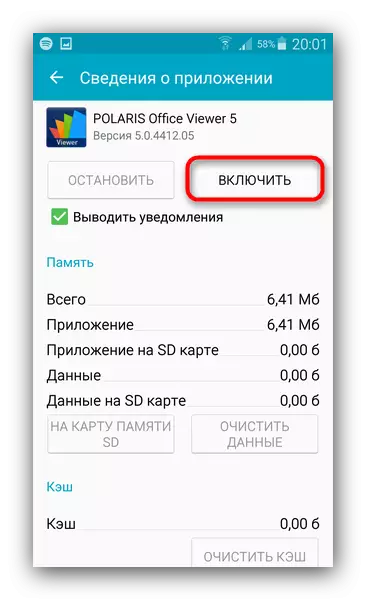
באופן טבעי, לשיטה זו, אתה לא צריך להפריע למערכת של המערכת, הקמת זכויות השורש ואת ההשפעות של שגיאה כאשר הוא פחות בשימוש. עם זאת, פתרון מלא של הבעיה בקושי נקרא.
כפי שאתה יכול לראות, המשימה של מחיקת יישומי המערכת נפתרת לחלוטין, תן לזה להיות קשורה עם מספר קשיים.
